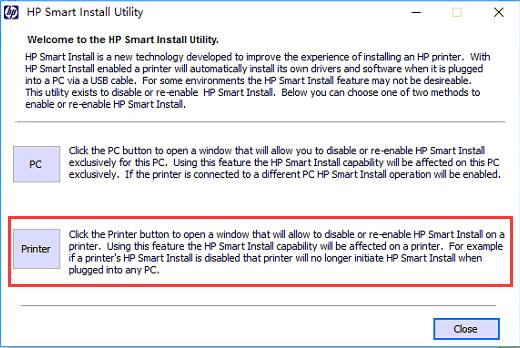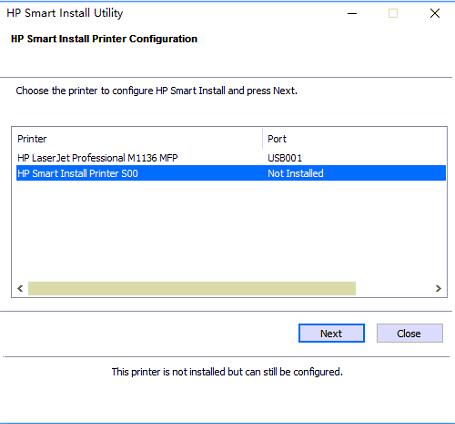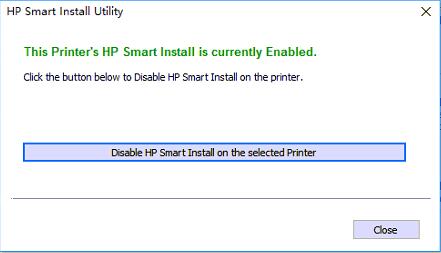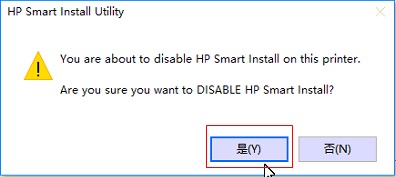“惠普打印机重启后脱机”的版本间的差异
来自电脑维修知识库
(创建页面,内容为“ == '''问题现象''' == 惠普品牌的打印机,安装驱动后可正常打印,但是每次重启电脑后打印机显示脱机,需要重新安装驱动...”) |
|||
| 第1行: | 第1行: | ||
| − | |||
== '''问题现象''' == | == '''问题现象''' == | ||
| 第7行: | 第6行: | ||
== '''问题分析''' == | == '''问题分析''' == | ||
| − | + | 惠普部分打印机有个功能名为“'''HP Smart Install Utility(惠普智能安装实用程序)'''” | |
拥有此功能的打印机会内置一个驱动盘,在打印机连接连接电脑后会被识别为打印机和驱动盘两个设备。 | 拥有此功能的打印机会内置一个驱动盘,在打印机连接连接电脑后会被识别为打印机和驱动盘两个设备。 | ||
| 第28行: | 第27行: | ||
[[文件:惠普打印机重启后脱机2.jpg]] | [[文件:惠普打印机重启后脱机2.jpg]] | ||
| − | + | 打开后点击'''【Printer】'''按钮 | |
[[文件:惠普打印机重启后脱机3.jpg]] | [[文件:惠普打印机重启后脱机3.jpg]] | ||
| − | + | 然后在下图中可以看到已连接的打印机和“'''HP Smart Install Utility(惠普智能安装实用程序)'''” | |
| − | + | 选择“'''HP Smart Install Utility'''”,并点击'''Next''' | |
[[文件:惠普打印机重启后脱机4.jpg]] | [[文件:惠普打印机重启后脱机4.jpg]] | ||
| − | + | 然后点击'''【Disabled HP Smart Install on the selected Printer(在选择的打印机上禁用惠普智能安装实用程序)】''' | |
[[文件:惠普打印机重启后脱机5.jpg]] | [[文件:惠普打印机重启后脱机5.jpg]] | ||
| − | + | 弹出的窗口中点击“'''Yes(是)'''” | |
[[文件:惠普打印机重启后脱机6.jpg]] | [[文件:惠普打印机重启后脱机6.jpg]] | ||
| − | 最后正常安装驱动,确认可正常打印机测试页后,重启电脑测试问题是否彻底解决 | + | '''最后正常安装驱动,确认可正常打印机测试页后,重启电脑测试问题是否彻底解决''' |
[[分类:Windows10]] | [[分类:Windows10]] | ||
2017年8月18日 (五) 03:11的版本
问题现象
惠普品牌的打印机,安装驱动后可正常打印,但是每次重启电脑后打印机显示脱机,需要重新安装驱动
问题分析
惠普部分打印机有个功能名为“HP Smart Install Utility(惠普智能安装实用程序)”
拥有此功能的打印机会内置一个驱动盘,在打印机连接连接电脑后会被识别为打印机和驱动盘两个设备。
连接打印机后会优先识别驱动盘,然后再识别打印机。
开机后优先连接驱动盘,部分情况下打印机无法再次被识别,所以导致打印机显示“脱机”或者“未连接”
处理方案
首先需要用户将打印机正常连接电脑,解压官网下载的驱动安装包,或者让用户放入随机附赠的另一张驱动光盘
在驱动解压后的目录,或者驱动光盘目录中找到【UTIL】文件夹
在文件夹中找到【SIUtility64.exe】这个程序
打开后点击【Printer】按钮
然后在下图中可以看到已连接的打印机和“HP Smart Install Utility(惠普智能安装实用程序)”
选择“HP Smart Install Utility”,并点击Next
然后点击【Disabled HP Smart Install on the selected Printer(在选择的打印机上禁用惠普智能安装实用程序)】
弹出的窗口中点击“Yes(是)”
最后正常安装驱动,确认可正常打印机测试页后,重启电脑测试问题是否彻底解决